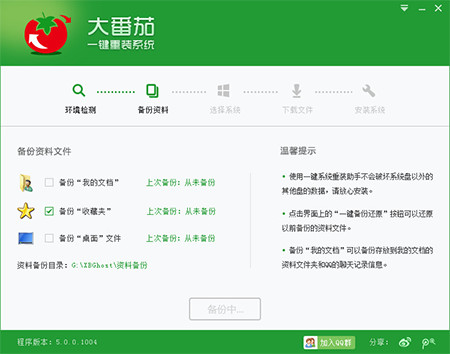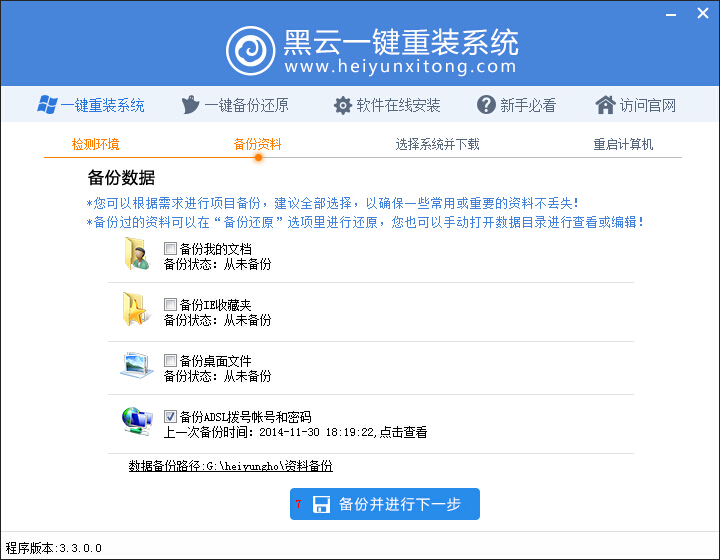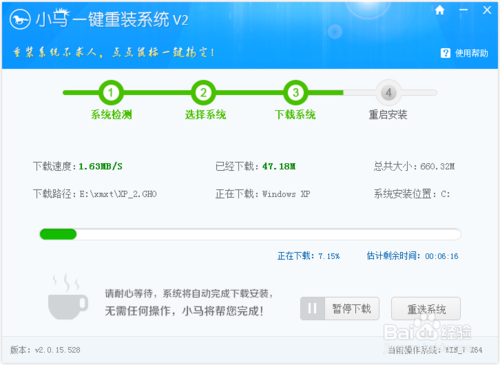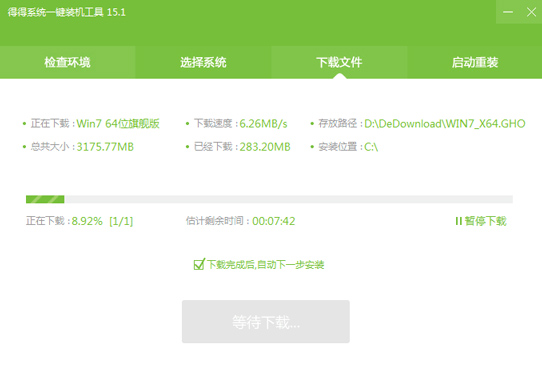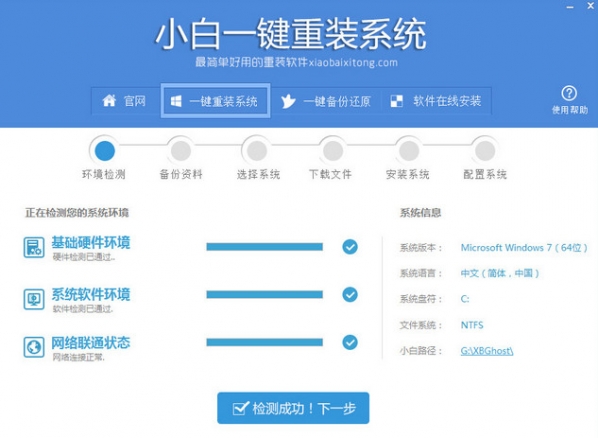那么,如何让电脑速度翻倍呢?软件方面比较好解决,只要优化好开机启动项、定时清理垃圾与安全扫描即可。下面我们主要从硬件层面教大家如何让电脑提速,硬件上的提升是显而易见的。
1.机械硬盘换成固态硬盘
现在还在用机械硬盘?你out到家了,稍懂电脑都知道固态硬盘的速度比机械要快不止一倍,有人说机械硬盘大,而且便宜,运行速度慢再大又何用?而且,现在什么资料都是存在云端的,这样才不会丢失!无论是台式电脑,还是笔记本,网上有教程,换固态硬盘小白也会的,so easy!

固态硬盘
2.升级内存
如果你发现,你的电脑打开网页很慢,运行游戏很慢,那一定是内存不够用了,它会直接影响你的软件打开和运行速度!加个内存条吧,你会发现你的电脑速度有质的飞跃,最好做成双通道,这样更有利于运行!

升级内存
一般来说,目前4GB内存就算小了,而8GB内存则拥有足够的流畅性。比如原来电脑是4GB内存,则可以再购买一同品牌型号的4GB内存升级,安装双内存双通道,可以有效提升因内存不足的电脑卡顿问题。
3.清理灰尘
什么?别告诉我你的电脑自从买过从来没有清尘,电脑积尘严重会导致你的电脑开机慢,散热差,甚至影响显卡升级,当然更能影响你的运行速度,还可能会烧毁硬件。准备一套清洁工具,给你的电脑做个清洁美容吧!
4.充分的散热
炎炎夏季了,电脑散热问题绝对不能忽视!如果是笔记本的话,小编建议入手这款抽风式散热器,携带方便,原理简单,不用整天扛着散热架子到处走了。如果是台式电脑,可以安装一些机箱散热风扇或者使用家用风扇对着机箱吹,加强电脑散热。

加强散热
此外,如果你用的是台式机,用了两三年以上,那么就该给它换个cpu的散热器了,不一定要坏了才换,而是为了更好的散热效果,换这个其实也没有太大难度,购买散热器都会给硅脂,老的散热器摘下,清理cpu表面的老硅脂,图上新硅脂,装上散热器,大功告成,实在不会的可以搜索教程,很简单的~
以上情况不用全部照做,视自己电脑情况而定,一般来说,目前主流电脑如果卡,短板主要是内存小、用的是机械硬盘,一般升级内存和SSD(将固态硬盘做系统盘)就可以起到立竿见影提升速度的效果。当然有人说我的处理器、主板也都老旧了,是不是也要换?在小编看来,如果是提升性能的小配件是可以换新的,但cpu、主板、显卡这些是电脑的核心,太过陈旧不如直接换台电脑来的实在。
- 一键重装系统小鱼重装软件V4.2.3贺岁版
- 小白一键重装系统工具尊享版V4.2.1
- 黑云一键重装系统工具V8.0免费版
- 小猪一键重装系统工具下载正式版5.39
- 【电脑重装系统】萝卜菜一键重装系统软件V1.9免费版
- 一键重装系统软件系统之家重装V2.0.0绿色版
- 蜻蜓一键重装系统软件官方版V2.6
- 小马一键重装系统工具V2.0.2.2兼容版
- 【电脑重装系统】好用一键重装系统V9.6.9特别版
- 【一键重装系统】极速一键重装系统兼容版V7.8.0
- 极速一键重装系统软件在线版3.2.6
- 一键重装系统小鱼重装软件V5.6.8修正版
- 一键重装系统小马重装软件V2.1.6增强版
- 一键重装系统魔法猪重装软件V1.2.1贡献版
- 一键系统重装雨林木风重装软件V6.7完美版
- 系统重装步骤
- 一键重装系统win7 64位系统 360一键重装系统详细图文解说教程
- 一键重装系统win8详细图文教程说明 最简单的一键重装系统软件
- 小马一键重装系统详细图文教程 小马一键重装系统安全无毒软件
- 一键重装系统纯净版 win7/64位详细图文教程说明
- 如何重装系统 重装xp系统详细图文教程
- 怎么重装系统 重装windows7系统图文详细说明
- 一键重装系统win7 如何快速重装windows7系统详细图文教程
- 一键重装系统win7 教你如何快速重装Win7系统
- 如何重装win7系统 重装win7系统不再是烦恼
- 重装系统win7旗舰版详细教程 重装系统就是这么简单
- 重装系统详细图文教程 重装Win7系统不在是烦恼
- 重装系统很简单 看重装win7系统教程(图解)
- 重装系统教程(图解) win7重装教详细图文
- 重装系统Win7教程说明和详细步骤(图文)